Kaip padaryti „PowerPoint“ pristatymą naudojant šablonus
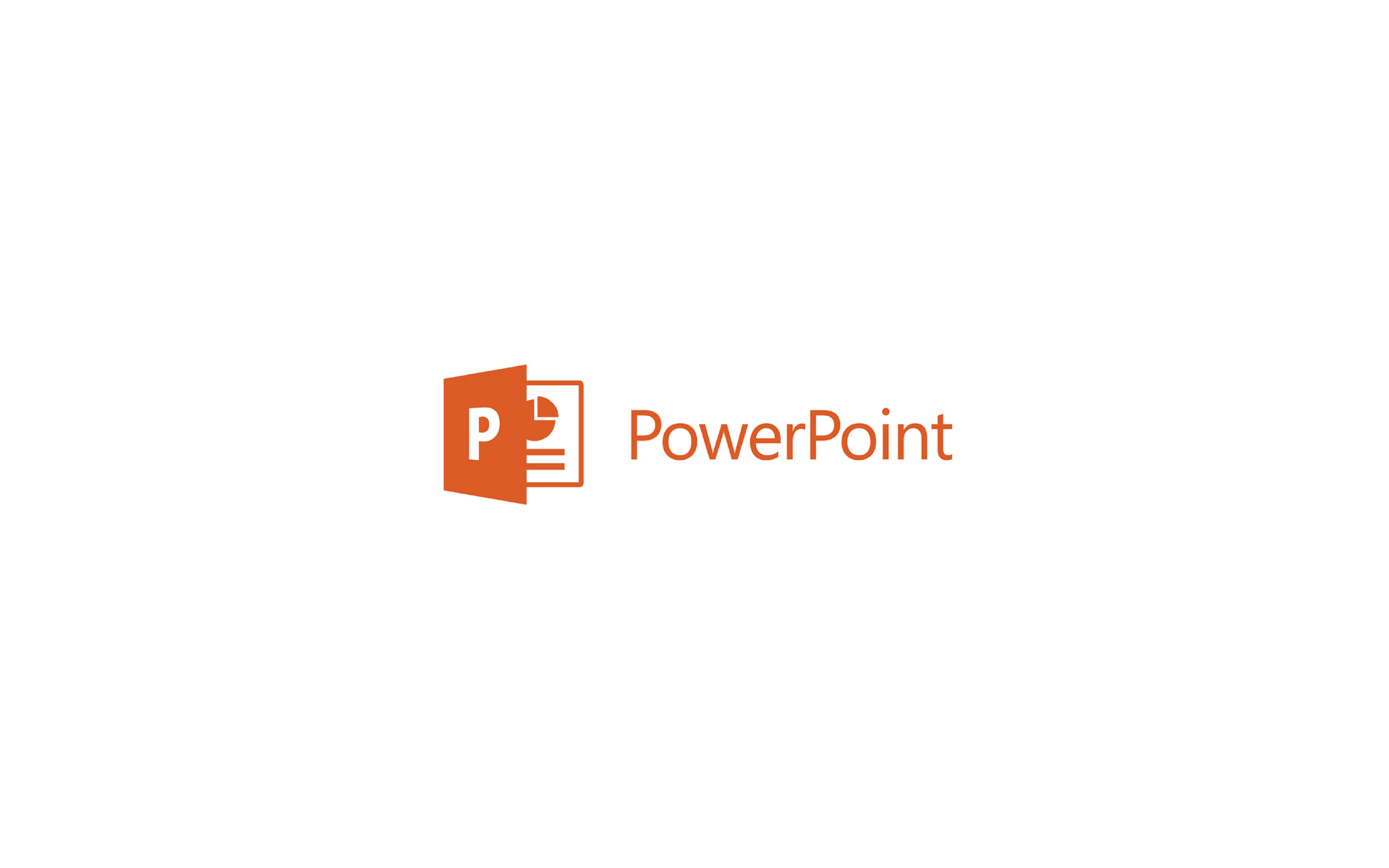
Jei tiksliai žinote, ką norite pasakyti pristatyme, o ne griebtis rutinos Automatinio turinio vedlys galite skambinti tel Šablonas-s, kurios nustato skaidrių išdėstymą (Skaidrė). Ir Šablonas arba šabloną yra programoje pateiktų iš anksto nustatytų formatų rinkinys PowerPoint , kuri apima įvairius grafinius, tipografinius ir specialiųjų efektų derinius. Dialogo lange, kuris atsidaro paleidus programą, turėsite pažymėti parinktį Dizainas Tplokštelė iš dešinės pusės.

Tai atsivers dialogo langui Naujas pristatymas. Jei spustelėsite skirtuką Dizaino šablonai bus rodomos šablono parinktys.

Čia galite pasirinkti pagrindinį dizainą, nuo kurio prasidės pristatymas PowerPoint priklausomai nuo pristatymo srities iš plataus asortimento modelius (Šablonas-neapykanta). Sukūrę pristatymo dizainą, iš parinkties galite pasirinkti, kokią skaidrės spalvą naudosite Spalvų schemos.

Norėdami pasirinkti modelį, spustelėkite maketo modelį (šilkografija), kuris geriausiai atitinka jūsų reikalavimus. Nuo šio momento skaidrės išdėstymas yra paruoštas ir galite tvarkyti pristatymo turinį.
Kai kuriate naują pristatymą, puslapio parametrai bus automatiškai paimti iš pristatymo modelio, kurį pasirinkote dialogo lange Nauja arba iš pavadinto modelio failo tuščias pristatymas, jei naudojote mygtuką Nauja tavo tiesiog standartas.
Šiuos parametrus galima keisti bet kuriuo metu kuriant pristatymą. Jei nuo pat pradžių tiksliai žinote, kaip norite, kad atrodytų visa prezentacija, kokiais matmenimis kuriate skaidres, kokiam ekrano tipui ir kokie yra puslapio, kuriame spausdinsite pristatymą, matmenys, šiuos parametrus patartina apibrėžti nuo pat pradžių.
Dialogo lange galite pakeisti puslapio parametrus Puslapio sąranka, kurį galite iškviesti su komanda Puslapių rinkinysup iš meniu Fsu.

variantas Sdangteliai pritaikyti: leidžia nustatyti, kokio tipo pristatymui nustatote skaidrių dydį. Pagal numatytuosius nustatymus skaidrės yra pritaikytos pateikti ekrane. Iš paslėpto sąrašo taip pat galite pasirinkti kitų tipų pristatymus, kuriems reikia nustatyti skaidrės dydį, pvz.: pristatymas su 35 mm skaidrėmis, reklamjuostės tipo pristatymas, A4 tipo pristatymas ir kt.
Kiekvienam pasirinktam pristatymo tipui skaidrės turi numatytuosius programos pateiktus matmenis. Jei norite pakeisti šiuos matmenis, turite dėžutę Width kuri leidžia keisti skaidrės plotį nuo didinimo ir mažinimo rodyklių iki norimo dydžio. Jei norite pakeisti skaidrės aukštį, tai galite padaryti laukelyje Hegerai naudodami didinimo ir mažinimo rodykles.
Stovi Number skaidres is iti Suteikite galimybę nustatyti, nuo kurio skaičiaus norite pradėti skaidrių numeravimą. Pagal numatytuosius nustatymus skaidrių numeracija prasideda nuo 1. Didinimo ir mažinimo rodyklėmis galite pakeisti pradinį numeracijos numerį.
Skaidrės orientacija pakeista iš dėžutės Orientacija, variantas Skaidrės. Jie gali sėdėti Portretas (vertikaliai) arba Peizažas (horizontalioje padėtyje). Pagal numatytuosius nustatymus skaidrės yra orientuotos Peizažas. Jei norite pakeisti orientaciją, pažymėkite parinktį Portretas.
Pastabų, pristatymo santraukos ir koliažų orientacija keičiama iš laukelio Orientacija, variantas Užrašai, dalomoji medžiaga & kontūras. Jie gali sėdėti Portretas (vertikaliai) arba Peizažas (horizontalioje padėtyje). Jie yra netiesiogiai orientuoti Portretas. Jei norite pakeisti orientaciją, pažymėkite parinktį Peizažas.
Visi puslapio parametrų pakeitimai įsigalioja po to, kai įvykdote Gerai.
Kaip padaryti „PowerPoint“ pristatymą naudojant šablonus
Kas naujo
Apie Stealth
Aistruolis technologijai, nuo 2006 m. su malonumu rašau StealthSettings.com. Turiu didelę patirtį operacinėse sistemose: macOS, Windows ir Linux, taip pat programavimo kalbose bei tinklaraščių platformose (WordPress) ir internetinėms parduotuvėms (WooCommerce, Magento, PrestaShop).
Peržiūrėkite visus Stealth įrašusGalbūt jus taip pat domina...

